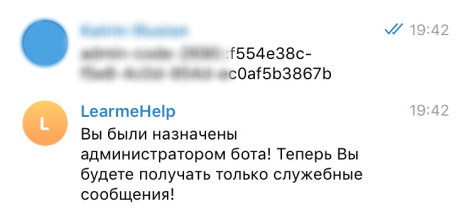Как создать рассылку
В этой статье вы научитесь создавать все типы рассылок в чат-боте: приветственные для новых подписчиков, автоворонки, массовые рассылки и триггеры
1. Создание приветственной рассылки
Кликните по названию вашего бота, чтобы перейти в раздел управления рассылками.
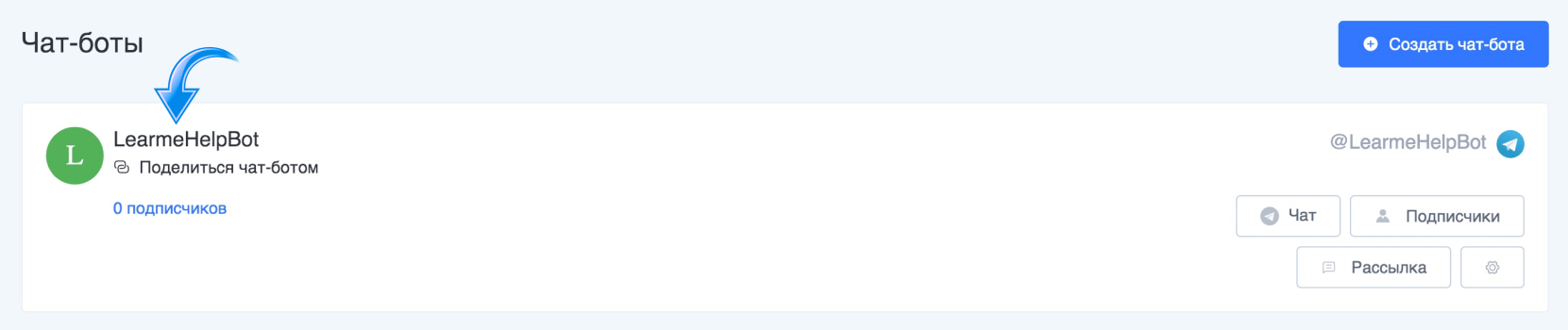
В разделе управления рассылками пока пусто. Нажмите кнопку "Создать сообщение", чтобы настроить ваше первое сообщение для чат-бота.
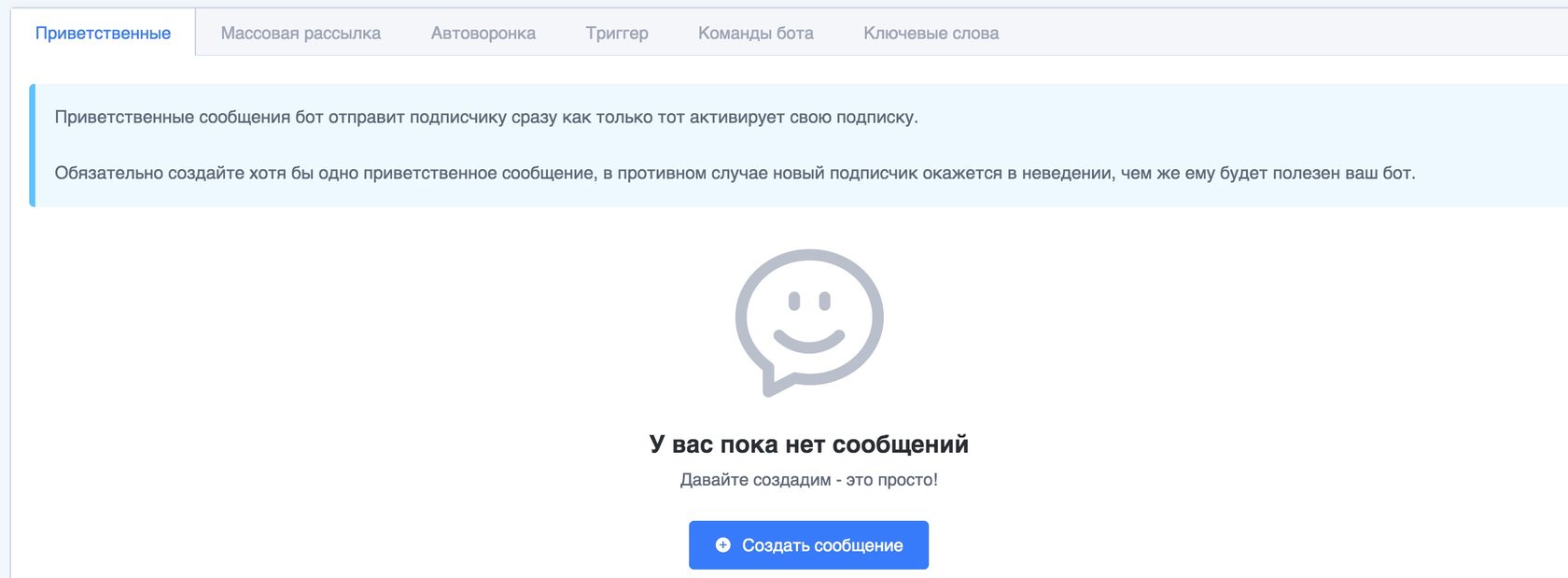
Выберите тип сообщения "Приветственные".
Вам откроется форма редактирования сообщения.
Название подписчики не увидят, это поле только для вас.
Приветственное сообщение будет отправляться СРАЗУ, как только человек подпишется на вашего бота.
Придумайте и напишите текст приветственного сообщения, также можно прикрепить к сообщению фото, файл или видео.
Все эти данные вы сможете впоследствии отредактировать.
Как будет готово, нажмите кнопку "Сохранить".
Вам откроется форма редактирования сообщения.
Название подписчики не увидят, это поле только для вас.
Приветственное сообщение будет отправляться СРАЗУ, как только человек подпишется на вашего бота.
Придумайте и напишите текст приветственного сообщения, также можно прикрепить к сообщению фото, файл или видео.
Все эти данные вы сможете впоследствии отредактировать.
Как будет готово, нажмите кнопку "Сохранить".
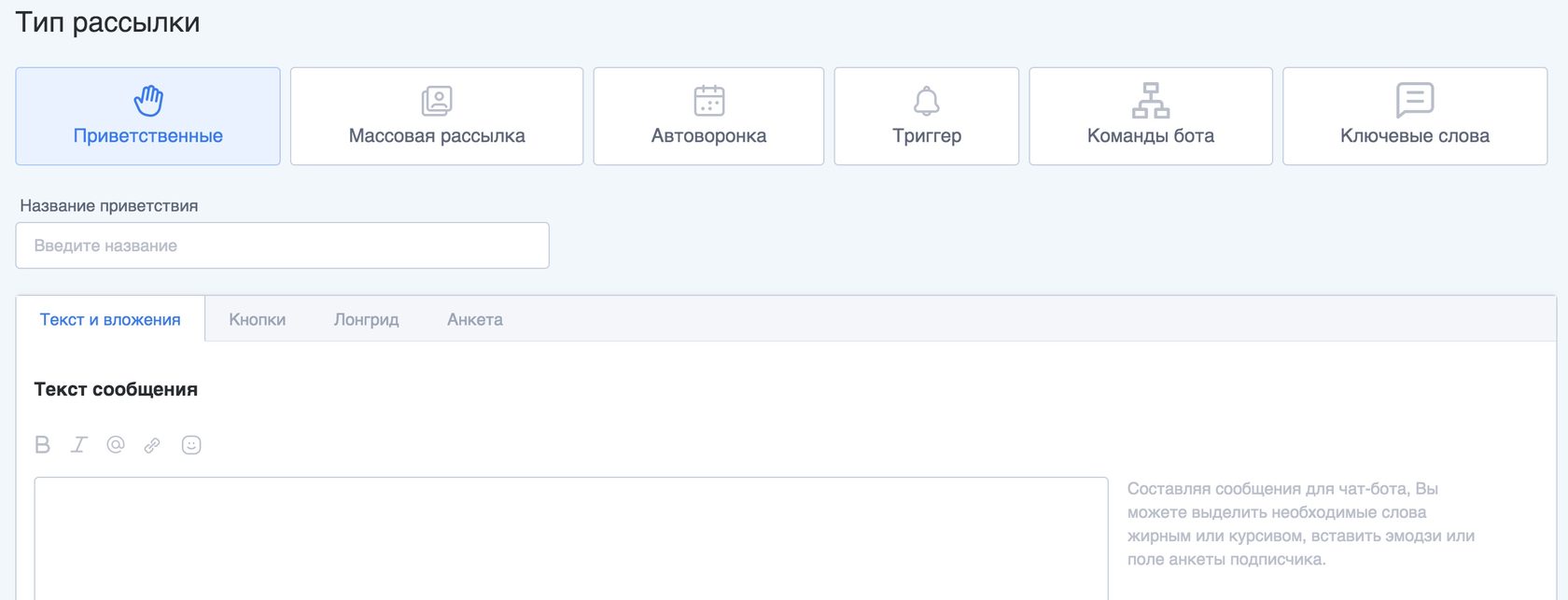
Вы можете создать не одно, а несколько приветственных сообщений при необходимости.
Все они будут отправлены сразу же в момент подписки.
В приветственное сообщение можно включить материал, который вы, возможно, обещали в обмен на подписку на вашего бота!
Смотрите, как это будет выглядеть у ваших подписчиков.
Все они будут отправлены сразу же в момент подписки.
В приветственное сообщение можно включить материал, который вы, возможно, обещали в обмен на подписку на вашего бота!
Смотрите, как это будет выглядеть у ваших подписчиков.
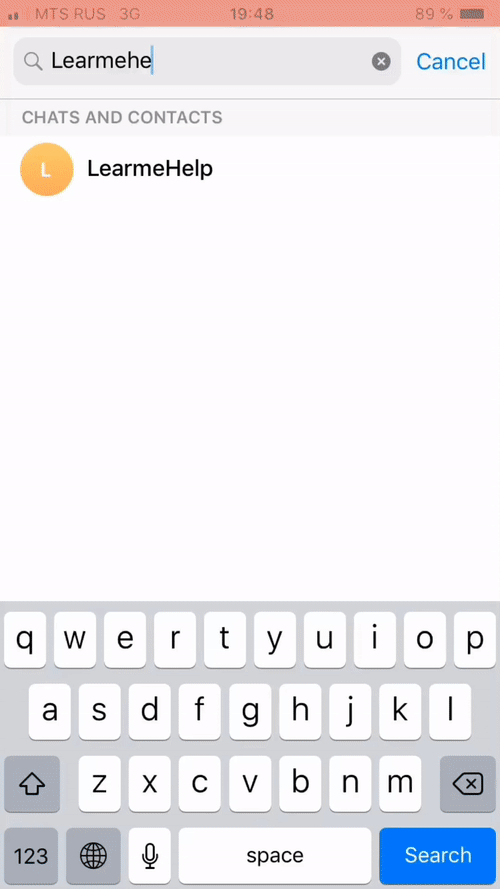
2. Автоворонка
Автоворонка создается аналогично Приветственным сообщениям. Но к таким сообщением уже будут доступны опции настройки времени отправки.
Выберите вкладку "Автоворонка" и нажмите кнопку "Создать сообщение".
В отличие от приветственного сообщения, которое отправляется сразу после подписки, сообщения Автоворонки будут отправляться спустя заданное время. Например, через 1 день после подписки, следующее - через 2 дня и так далее.
Выберите вкладку "Автоворонка" и нажмите кнопку "Создать сообщение".
В отличие от приветственного сообщения, которое отправляется сразу после подписки, сообщения Автоворонки будут отправляться спустя заданное время. Например, через 1 день после подписки, следующее - через 2 дня и так далее.
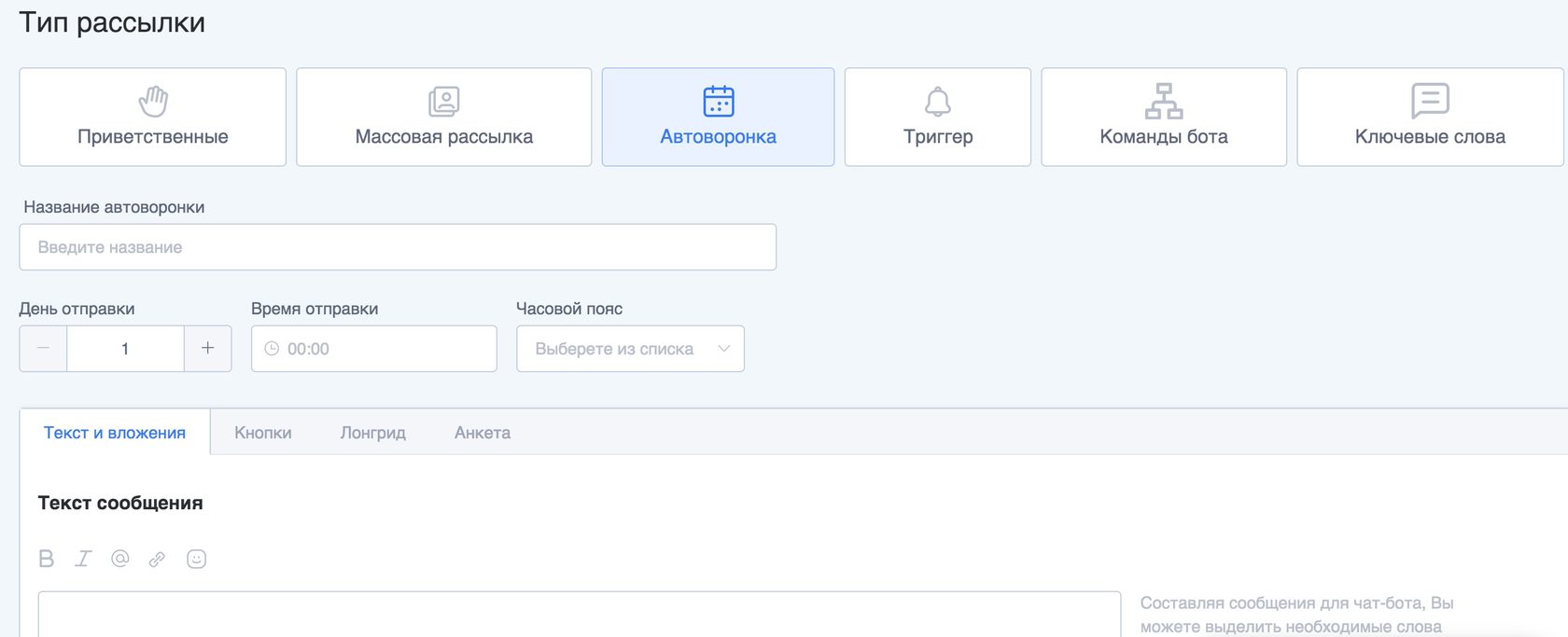
Вы можете создать целую серию сообщений, запланировать путь клиента хоть на целый год! :)
Не забудьте подписаться на нашего бота, он расскажет о возможностях создания онлайн-школ в чат-ботах.
Не забудьте подписаться на нашего бота, он расскажет о возможностях создания онлайн-школ в чат-ботах.
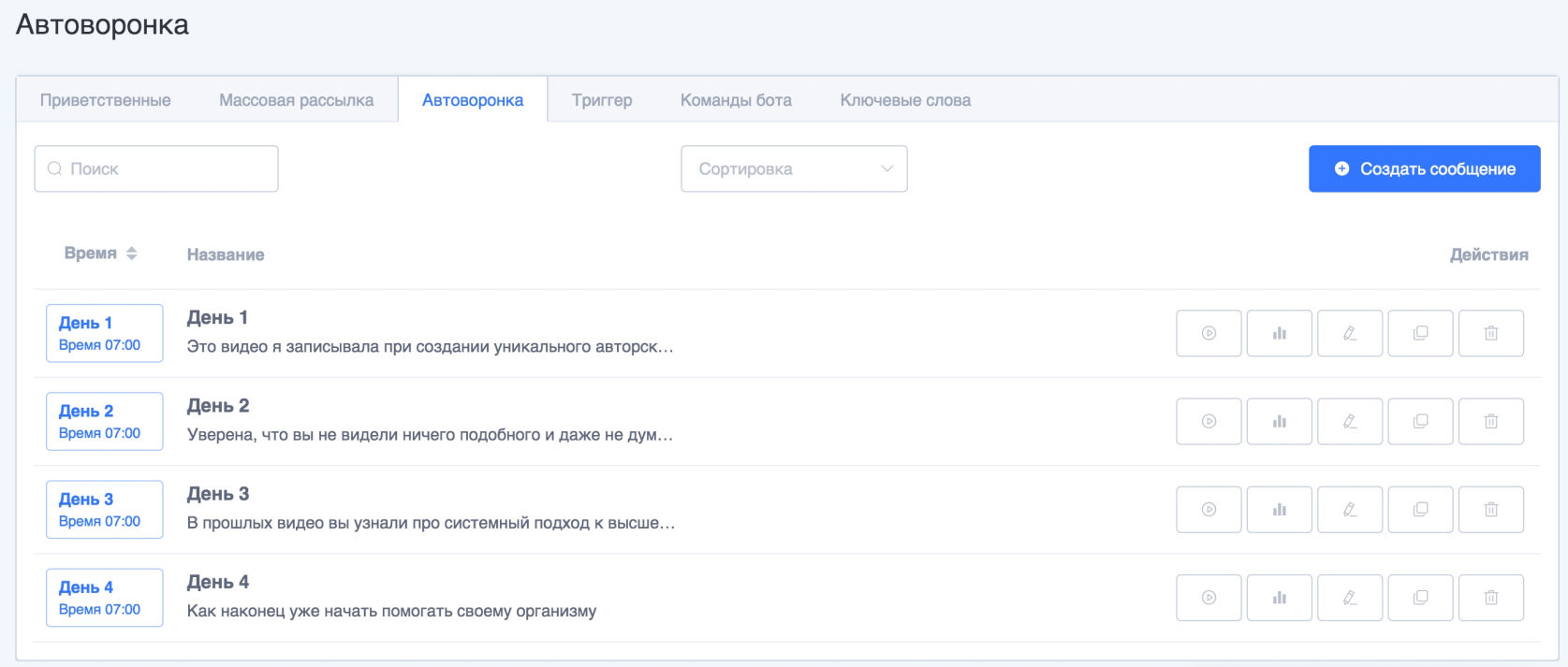
3. Массовая рассылка
Функция массовой рассылки позволит вам отправить сообщение сразу на всю базу ваших подписчиков прямо сейчас.
Однако, вы можете выбрать и часть аудитории, создав сегменты. Например, чтобы не отправлять рассылку тем подписчикам, которые ещё находятся в автоворонке.
Сообщение массовой рассылки создается точно так же: нужно выбрать вкладку "Массовая рассылка" и нажать кнопку "Создать сообщение".
Вы можете сохранить рассылку как черновик, либо нажать кнопку "Отправить сейчас". Можно также запланировать отправку на определенные дату и время, передвинув соответствующий бегунок.
Однако, вы можете выбрать и часть аудитории, создав сегменты. Например, чтобы не отправлять рассылку тем подписчикам, которые ещё находятся в автоворонке.
Сообщение массовой рассылки создается точно так же: нужно выбрать вкладку "Массовая рассылка" и нажать кнопку "Создать сообщение".
Вы можете сохранить рассылку как черновик, либо нажать кнопку "Отправить сейчас". Можно также запланировать отправку на определенные дату и время, передвинув соответствующий бегунок.
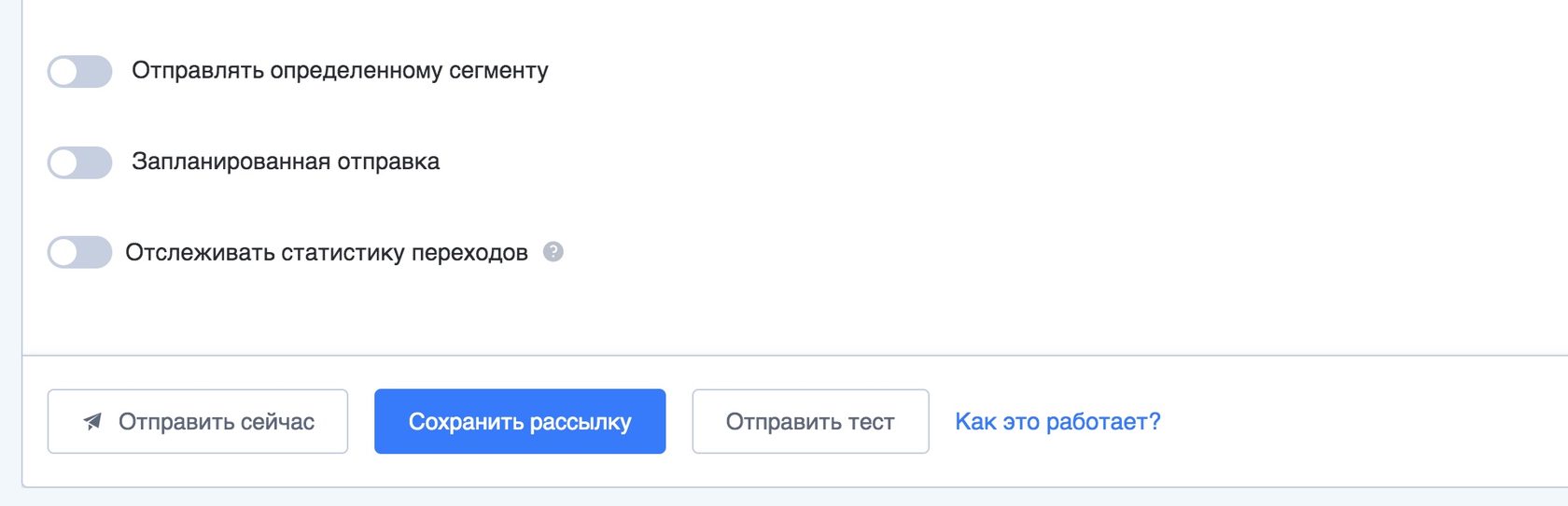
4. Триггерные рассылки
Такие сообщения отправляются по определенным событиям, это позволяет моментально реагировать на действия подписчиков. Как их создавать?
Выберите вкладку "Триггер" и нажмите на кнопку "Создать сообщение". Заполните строку "Название" и придумайте триггерное сообщение.
Далее необходимо настроить условие, по которому будет срабатывать триггер. В данном случае это число рекомендаций, которое должно быть равно трем.
Настройте свое условие отправки и нажмите кнопку "Сохранить".
Выберите вкладку "Триггер" и нажмите на кнопку "Создать сообщение". Заполните строку "Название" и придумайте триггерное сообщение.
Далее необходимо настроить условие, по которому будет срабатывать триггер. В данном случае это число рекомендаций, которое должно быть равно трем.
Настройте свое условие отправки и нажмите кнопку "Сохранить".
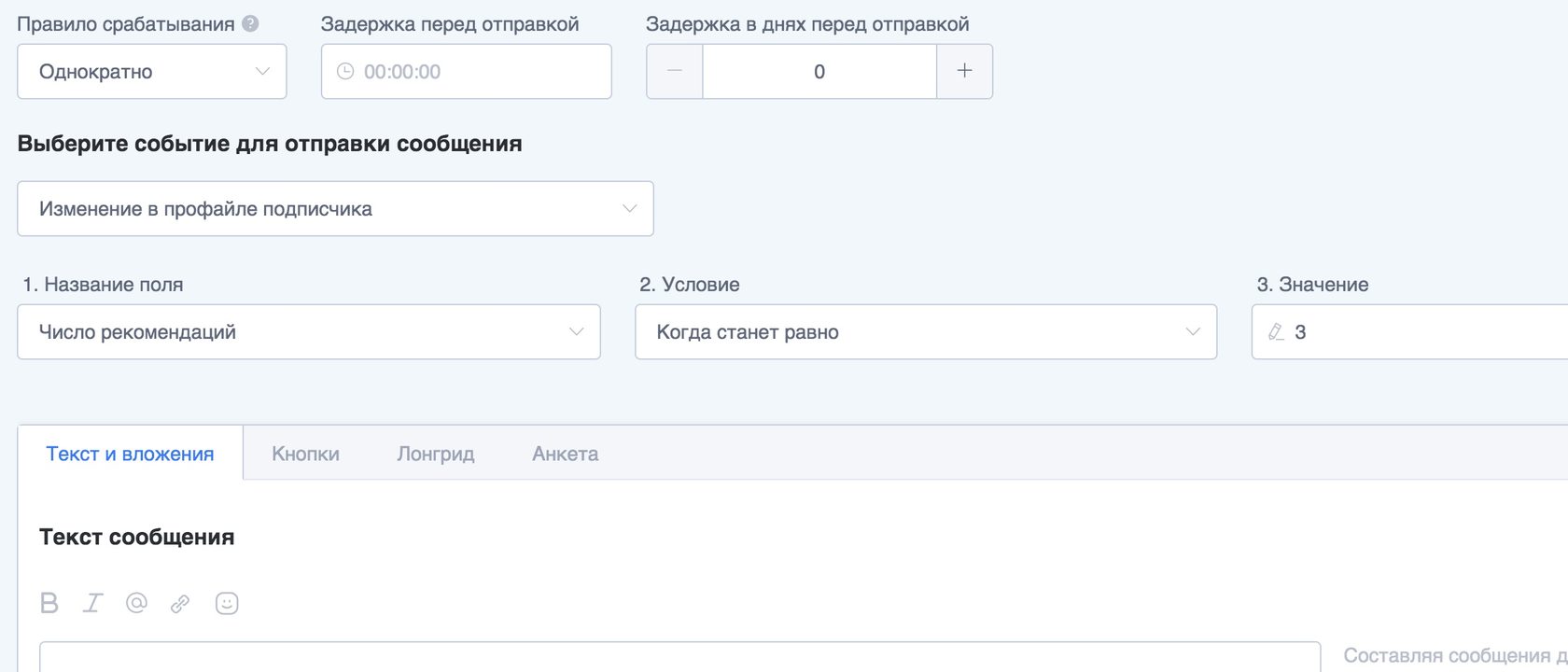
Отправка сообщений запущена.
Если будет необходимо, вы сможете остановить отправку и редактировать сообщение.
Если будет необходимо, вы сможете остановить отправку и редактировать сообщение.
5. Команды бота
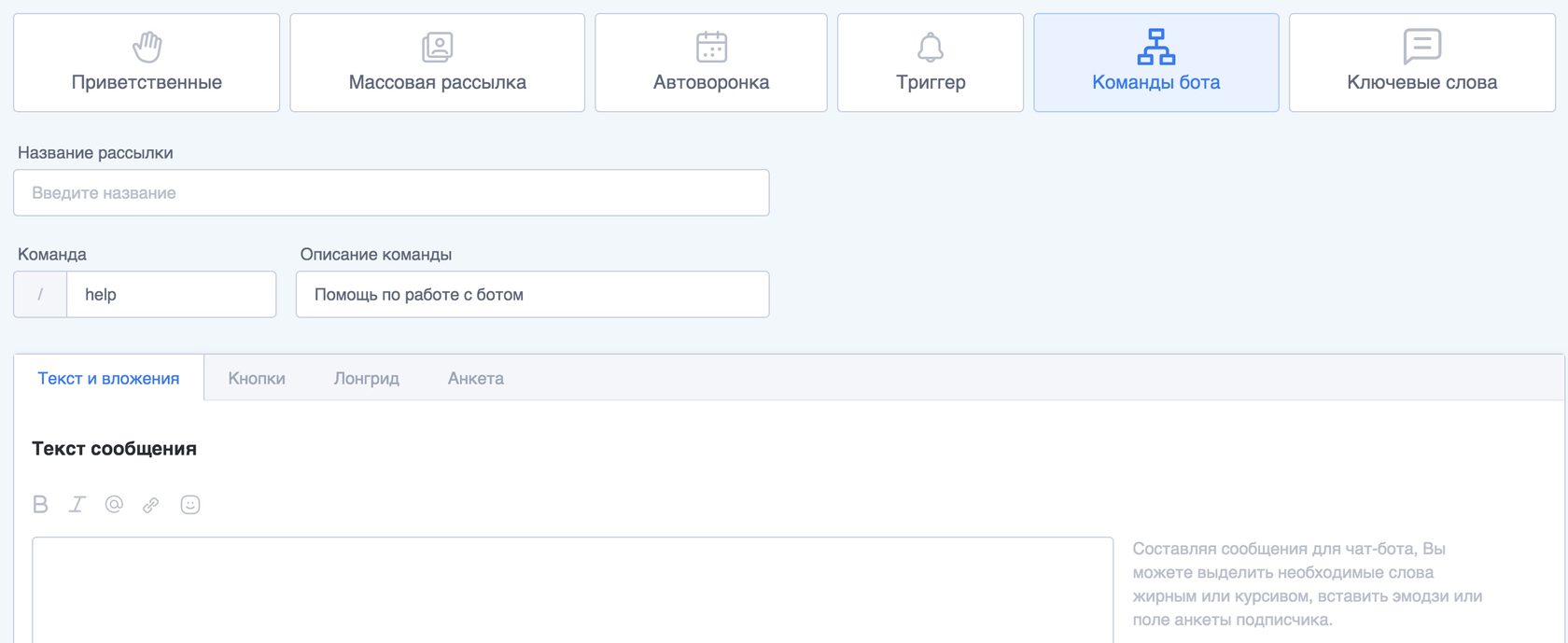
Вы можете настроить отправку сообщения в ответ на введенную команду. Все команды начинаются с символа "/". Подписчик, введя этот символ в мессенджере увидит список возможных команд.
Хорошей практикой является создание как минимум команд /help (Помощь) и /about (О боте).
Хорошей практикой является создание как минимум команд /help (Помощь) и /about (О боте).
6. Ключевые слова
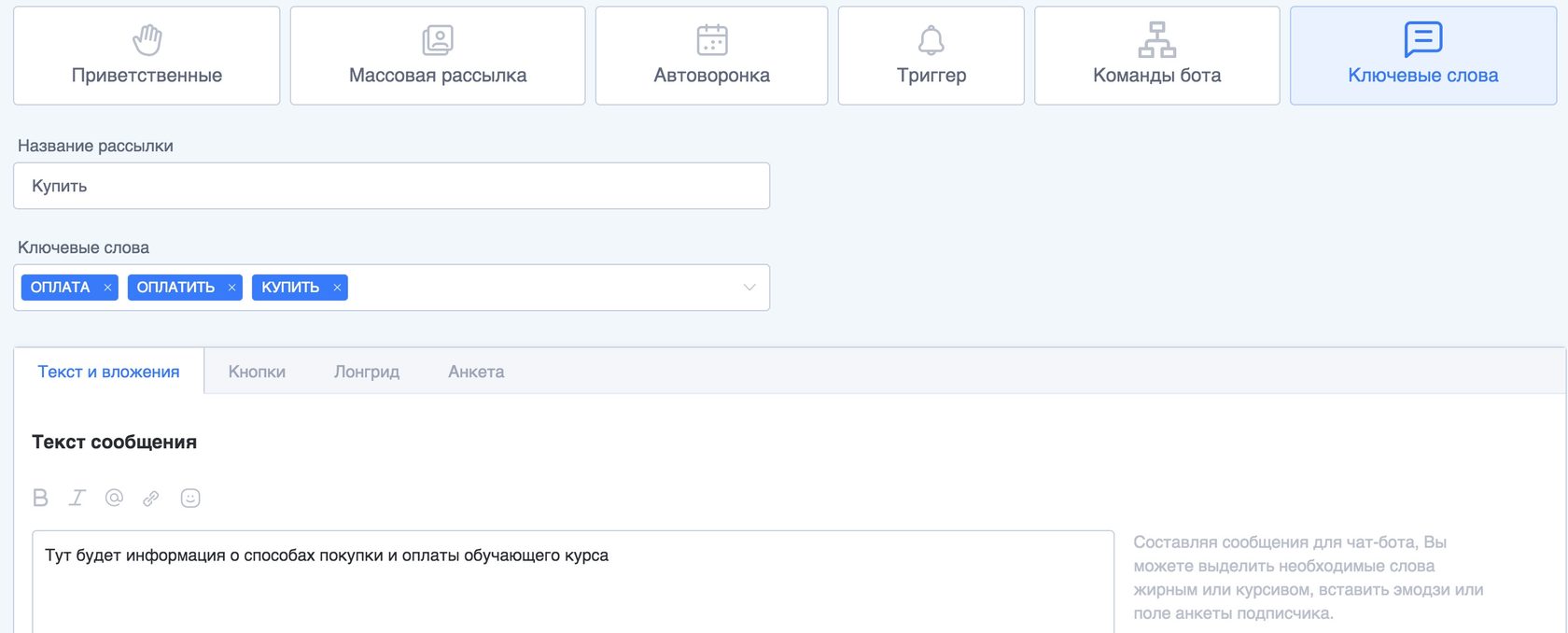
Ваш бот может распознавать определенные ключевые слова в тексте сообщений подписчиков и отвечать на них. Например, вы можете задать слово "купить". И если оно будет встречаться в сообщении подписчика, бот будет в ответ отправлять информацию о том, как купить ваш продукт.
Тестирование сообщений и роль админа бота
Наверняка перед тем, как отправить сообщение, вы хотели бы протестировать, как оно будет выглядеть в мессенджере. Для этого можно отправить его только себе.
Под редактором сообщений вы могли заметить кнопку "Отправить тест".
Под редактором сообщений вы могли заметить кнопку "Отправить тест".
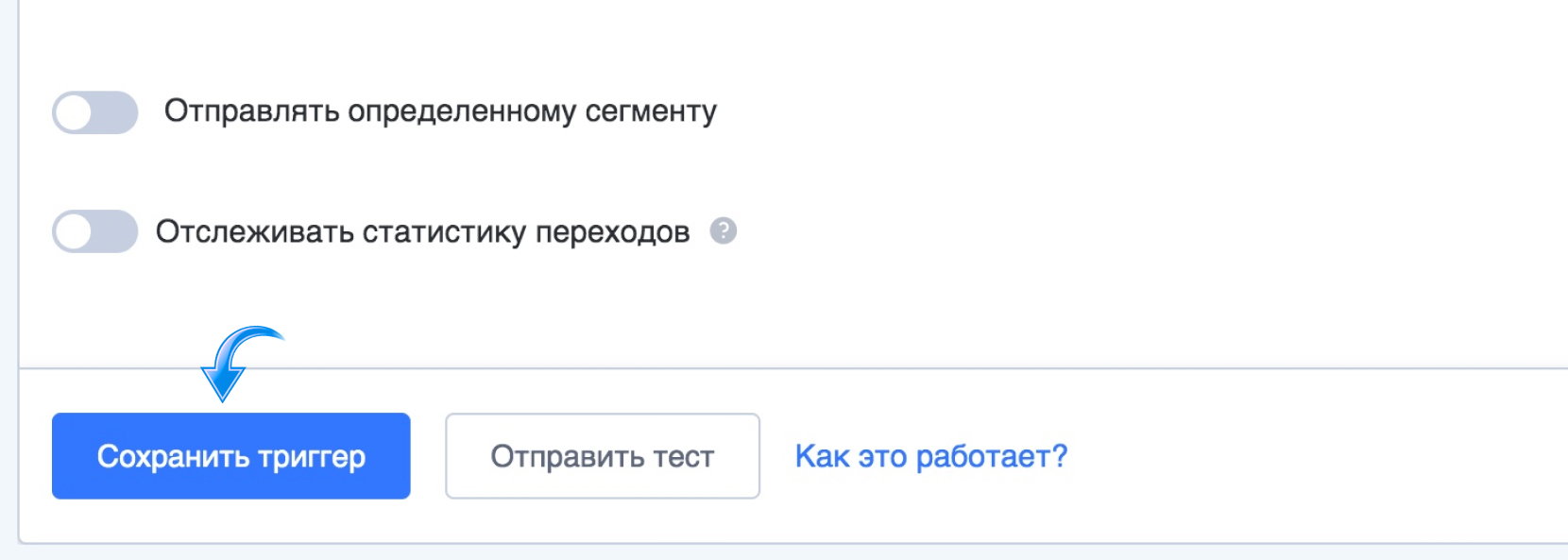
Тестовое сообщение может получить только админ бота.
Чтобы добавить себя в администраторы бота, выполните следующие действия:
1. Зайдите в раздел настроек бота, вкладка "Роли и права" секция "Тестировщики" и скопируйте ваш админ-код.
Чтобы добавить себя в администраторы бота, выполните следующие действия:
1. Зайдите в раздел настроек бота, вкладка "Роли и права" секция "Тестировщики" и скопируйте ваш админ-код.
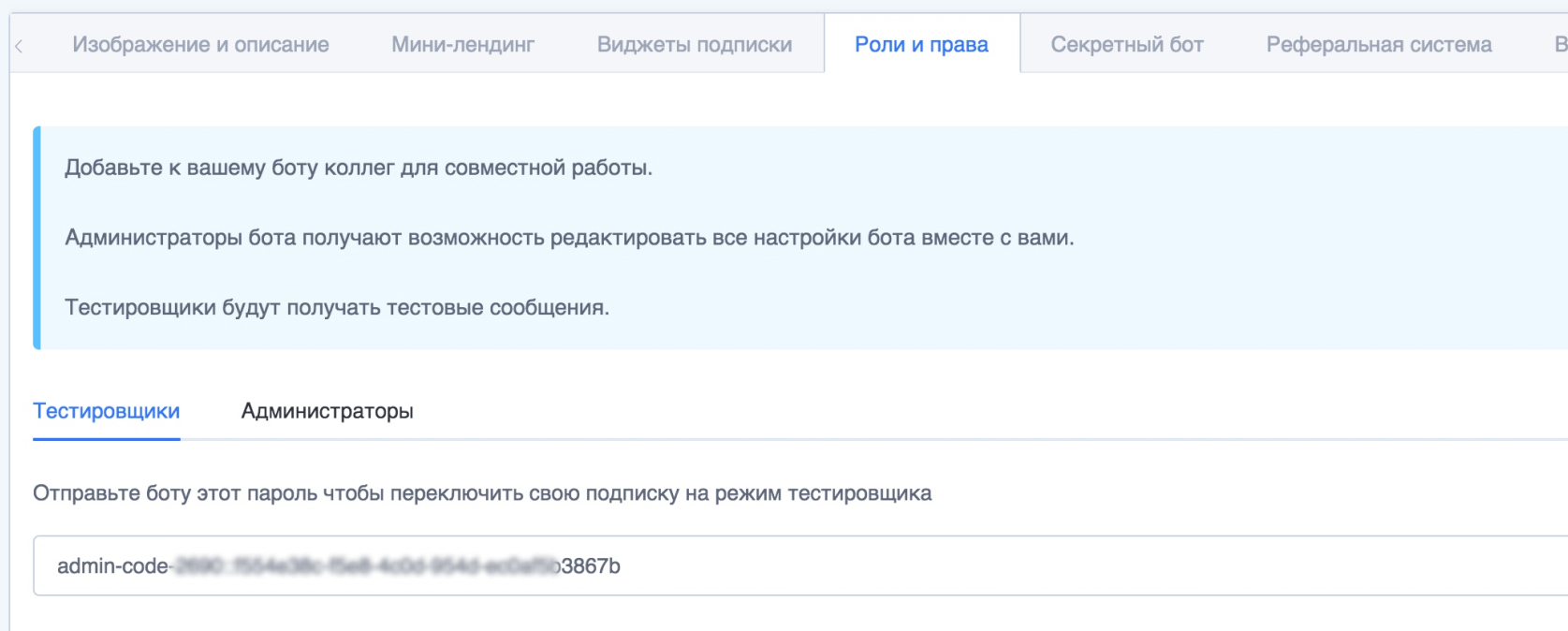
2. Зайдите в Telegram, подпишитесь на собственного бота, если вы ещё этого не сделали, и отправьте ему этот код.
С этого момента вы будете админом бота, это значит, что вы не будете получать никаких рассылок и автоворонок. Но бот будет присылать вам полезную информацию о себе - в частности, вы сможете отправлять себе тестовые сообщения.
Чтобы отключить режим админа, найдите себя в разделе "Подписчики" и удалите эту роль.
С этого момента вы будете админом бота, это значит, что вы не будете получать никаких рассылок и автоворонок. Но бот будет присылать вам полезную информацию о себе - в частности, вы сможете отправлять себе тестовые сообщения.
Чтобы отключить режим админа, найдите себя в разделе "Подписчики" и удалите эту роль.